
갑작스러운 블루스크린, 당황하지 마세요! 이 글은 블루스크린의 원인부터 해결, 예방까지 모든 것을 담았습니다. 안정적인 컴퓨터 환경을 위한 완벽 가이드, 지금 시작합니다.
블루스크린 원인 분석

블루스크린은 하드웨어, 소프트웨어 충돌, 드라이버 문제, 바이러스 감염 등 다양한 원인으로 발생해요. 메모리 불량, SSD 오류, CPU 과열 등이 대표적인 원인이랍니다.
하드웨어 문제
메모리 접촉 불량이나 SSD 배드섹터, CPU 과열은 블루스크린의 주요 원인! HWMonitor로 CPU, GPU 온도를 확인해 보세요.
소프트웨어 충돌
최근 설치한 프로그램이나 드라이버 충돌이 잦아요. 특히 그래픽 드라이버 업데이트 후 문제가 발생한다면 이전 버전으로 롤백해 보세요.
오류 코드 활용
블루스크린 화면에 표시되는 오류 코드를 통해 문제 원인을 좁혀갈 수 있어요. 0x00000050은 RAM 불량, 0x000000A는 드라이버 충돌을 의심해 보세요.
초기 대응 및 데이터 백업

블루스크린 발생 시, 재부팅 후에도 반복된다면 안전모드로 진입하세요. 안전모드는 문제 원인 파악에 유용하며, 데이터 백업을 최우선으로 진행해야 합니다.
안전모드 진입
F8 키 또는 Shift + F8 키를 반복적으로 누르거나, 복구 모드에서 안전모드를 선택하세요. 안전모드는 최소한의 드라이버로 실행되어 문제 해결에 도움이 됩니다.
데이터 백업 중요
블루스크린 발생 시 데이터 손실을 막기 위해 외장 하드나 USB 메모리에 중요 파일을 백업하세요. 시스템 이미지 백업도 좋은 방법입니다.
드라이버 문제 해결
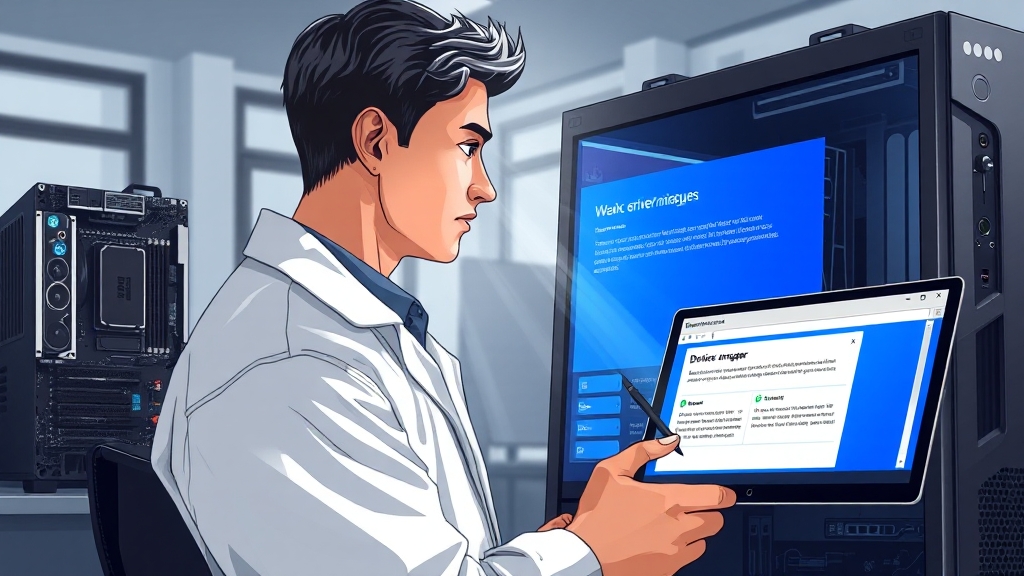
드라이버 문제는 블루스크린의 흔한 원인! 메인보드, CPU, 그래픽 카드 드라이버를 꼼꼼히 확인하고 업데이트 또는 재설치하세요.
드라이버 업데이트
공식 홈페이지나 제조사 프로그램을 통해 최신 버전으로 업데이트하세요. 최신 드라이버가 문제를 일으키면 구 버전으로 재설치하는 것도 방법입니다.
장치 관리자 활용
장치 관리자에서 오류가 있는 장치를 확인하고 드라이버를 업데이트하거나 롤백하세요. Windows 업데이트 후에는 반드시 장치 관리자를 확인하세요.
시스템 파일 검사 및 디스크 오류 복구

시스템 파일 손상이나 디스크 오류도 블루스크린 원인! SFC와 CHKDSK를 실행하여 시스템 파일 검사 및 디스크 오류 복구를 시도해 보세요.
SFC 실행
명령 프롬프트(관리자 권한)에서 sfc /scannow를 입력하여 시스템 파일 검사를 실행하세요. 손상된 파일이 발견되면 자동으로 복구됩니다.
CHKDSK 실행
명령 프롬프트(관리자 권한)에서 chkdsk /f /r C:를 입력하여 디스크 검사를 실행하세요. 디스크 오류를 수정하고 손상된 파일을 복구합니다.
메모리 진단 및 하드웨어 점검

메모리 문제는 시스템 불안정의 주요 원인! 윈도우 메모리 진단 도구를 실행하고, RAM 재장착 및 SSD/HDD 상태를 점검하세요.
메모리 진단
윈도우 검색창에 “메모리 진단”을 입력하여 실행하고, 검사 결과에 따라 메모리 불량 여부를 확인하세요.
하드웨어 점검
CrystalDiskInfo로 SSD/HDD 상태를 점검하고, HWMonitor로 CPU/GPU 온도를 확인하세요. 과열 시 쿨링 시스템을 점검해야 합니다.
블루스크린 오류 코드별 해결

블루스크린 오류 코드는 문제 해결의 중요한 단서! 각 코드에 맞는 해결 방법을 시도하여 문제를 해결하세요.
0x00000050 오류
RAM 불량, 바이러스 감염, 드라이버 오류가 원인! 메모리 검사, 바이러스 검사, 드라이버 업데이트를 시도하세요.
0x0000000A 오류
드라이버 충돌이 주된 원인! 최근 설치한 드라이버를 제거하거나 안전 모드에서 문제가 되는 드라이버를 제거하세요.
기타 오류 코드
0x0000003B, 0x000000EF, 0x000001A 등 다양한 오류 코드에 따라 적절한 해결 방법을 적용하세요.
재발 방지 및 시스템 최적화

블루스크린 재발 방지를 위해 윈도우 업데이트 후 장치 관리자를 확인하고, 드라이버 관리를 수동으로 설정하세요. 백신 사용 및 데이터 백업도 중요합니다.
윈도우 업데이트 관리
업데이트 후 장치 관리자 및 이벤트 뷰어를 확인하여 문제 발생 여부를 점검하세요. 불안정한 드라이버 설치를 방지해야 합니다.
드라이버 수동 관리
제조사 홈페이지에서 안정적인 드라이버를 다운로드하여 설치하고, 정기적으로 업데이트하세요.
보안 및 백업
신뢰할 수 있는 백신을 사용하고, 외장 SSD나 클라우드 서비스를 이용하여 중요 파일을 백업하세요.
마무리

블루스크린은 누구에게나 발생할 수 있지만, 침착하게 원인을 파악하고 적절한 조치를 취하면 해결할 수 있습니다. 꾸준한 시스템 관리와 데이터 백업으로 블루스크린 공포에서 벗어나세요!
자주 묻는 질문
블루스크린의 주요 원인은 무엇인가요?
블루스크린은 하드웨어 문제, 소프트웨어 충돌, 드라이버 문제, 바이러스 감염 등 다양한 원인으로 발생할 수 있습니다.
블루스크린 발생 시 가장 먼저 해야 할 일은 무엇인가요?
먼저 컴퓨터를 강제 종료 후 재부팅해보고, 계속 발생하면 안전모드로 진입하여 문제 해결을 시도해야 합니다.
안전모드에서는 어떻게 드라이버 문제를 해결할 수 있나요?
안전모드에서 장치 관리자를 열어 오류가 있는 장치를 확인하고 드라이버를 업데이트하거나 롤백할 수 있습니다.
시스템 파일 검사는 어떻게 실행하나요?
명령 프롬프트를 관리자 권한으로 실행한 후 sfc /scannow 명령어를 입력하여 시스템 파일 검사를 실행할 수 있습니다.
블루스크린 재발 방지를 위해 어떤 예방 조치를 취해야 하나요?
윈도우 업데이트 후 장치 관리자와 이벤트 뷰어를 확인하고, 드라이버 관리를 수동으로 설정하며, 신뢰할 수 있는 백신을 사용하는 것이 좋습니다.